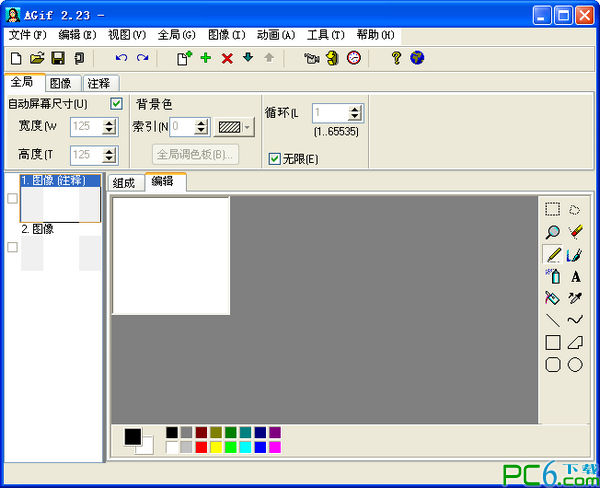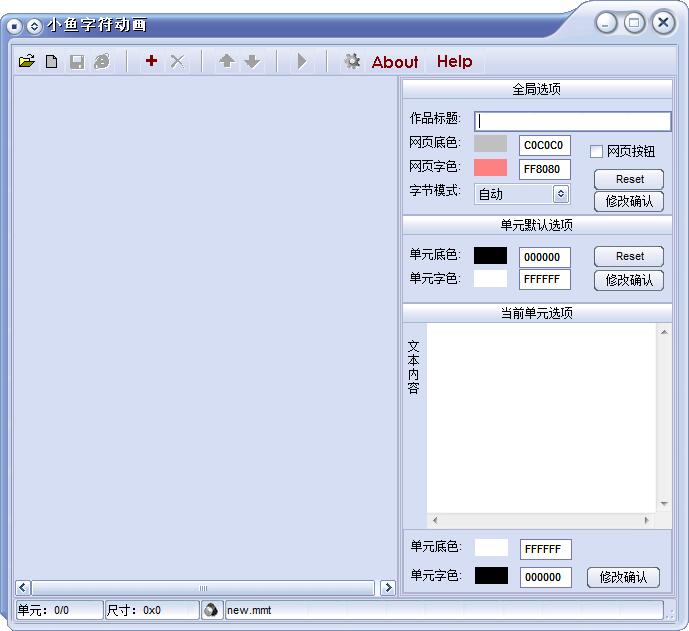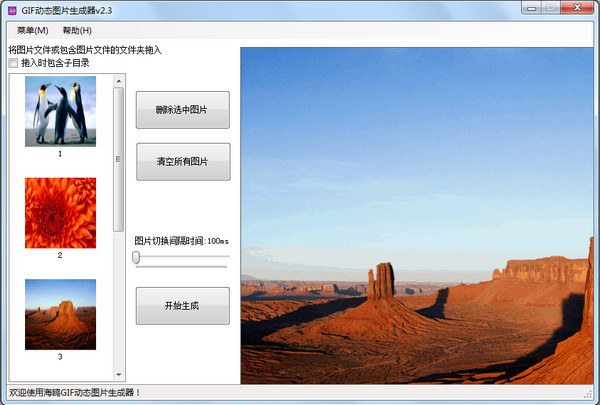文字动画官方版是一款功能强大的字符动画制作工具。文字动画最新版能够帮助用户将让一副静态的字符画变成动的字符画,以及快速编辑字符内容。小鱼字符动画软件支持最多插入50页字符画,用户可以自定义调整顺序、切换时间、调节颜色等,还能够将其保存为动画网页格式。
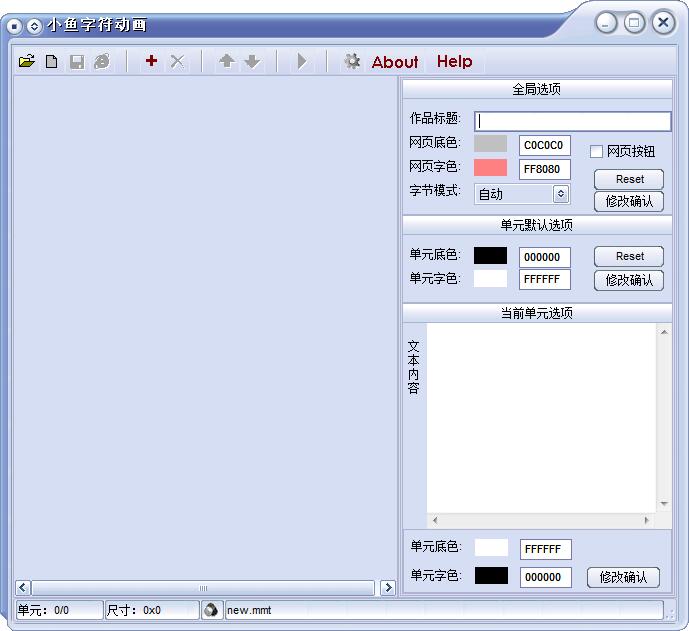
文字动画软件介绍
小鱼字符动画连接的字符画可以为普通文本,也可以是由文字画板或文字图画制作出来的带色彩文件的文本文件。
小鱼字符动画最多可以插入多达50页字符画,可调整字符画排列次序,设定动画切换时间,简单编辑字符画内容,预览播放效果,调节颜色设置,最终输出为动画网页格式。本软件采用全中文操作,无需安装,界面友好,操作简单,可以充分发挥您的动画创意。
文字动画功能介绍
1、连接的字符画可以为普通文本,也可以是由文字画板或文字图画制作出来的带色彩文件的文本文件。
2、本软件最多可以插入多达50页字符画,可调整字符画排列次序,设定动画切换时间,简单编辑字符画内容,预览播放效果,调节颜色设置,最终输出为动画网页格式。
3、本软件采用全中文操作,无需安装,界面友好,操作简单,可以充分发挥您的动画创意。
文字动画安装步骤
1.在5119下载站下载文字动画官方版的安装包
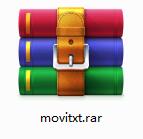
2.下载后,将压缩包解压到以此软件命名的文件夹内
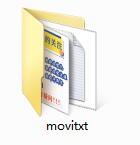
3.打开文件夹,双击“exe”程序
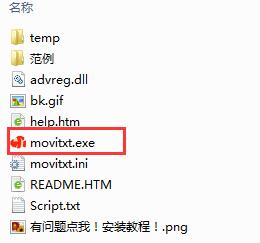
4.文字动画为绿色软件,无需安装即可使用
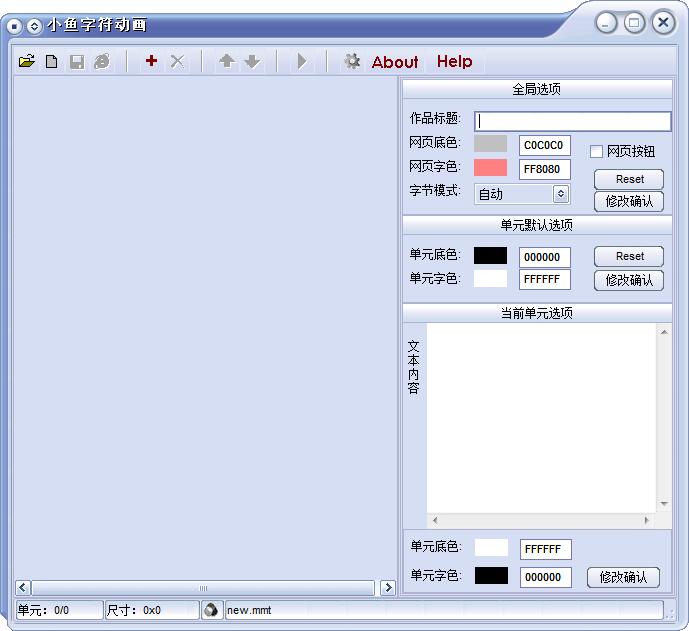
文字动画使用说明
1、建立动画文件
点击功能按钮“新建动画文件”,即可建立并打开一个空白的动画文件,默认的动画文件名字是“Newfile.mmt” (可以东窗体底部的状态栏中看到)。如果需要使用别的文件名,请点击功能按钮“保存动画文件”使用另外的文件名字保存当前文件。
2、打开动画文件
点击功能按钮“打开动画文件”按钮,可以打开一个已经建立好的动画文件(动画文件后续名为“mmt”)。用户也可以在WINDOW操作系统中直接双击后续名为“mmt”的文件(图标为一个红色的小鱼),便可以用小鱼字符动画打开该动画文件。
3、编辑动画文件
点击功能按钮“添加文本”可以打开一个文本文件并将其作为一个单元添加到动画文件中,添加后的效果可以在左侧编辑显示框中查看,新添的单元会处于已经存在的单元的最下方,有时候可能需要用户拖动滚动条才能看到。
鼠标在某个单元上点击,可以设置该单元为选定编辑单元,此时该单元两侧的装饰圆点会变为红色,同时在“当前单元选项”窗口中会同步显示该单元的内容信息。用户可以在“当前单元选项”窗中改动所选单元的颜色及文本字符内容。点击“修改确认”按钮,有关改动就会生效和保存到该单元中,在左侧编辑显示框中可以看到该单元在编辑生效后的效果。(注:不点击“修改确认”按钮,则单元选项中的有关改动不会保存,并将在切换到下一编辑单元时被刷新,点击“reset”按钮,会把当前单元选项中的数据重新变为原来的数据。)
点击功能按钮“删除单元”可以删除当前选定的单元。
点击功能按钮“上移单元”和“下移单元”可以移动当前选定单元在动画单元中顺序位置。
4、预览动画
动画文件建立后,可以通过点击功能按钮“预览动画”,在预览窗口中预览动画演示效果。通过预览窗下方调节杠条,可以调节动画的单元切换时间。调节完成后,点击“确定”按钮,可以保存切换时间信息并退出预览窗口。(注:不点击“确定”按钮,当前的调节时间将不会被保存。)再次点击功能按钮“预览动画”,可以关闭预览窗口。
5、输出作品
动画文件建立后,可以点击功能按钮“输出为网页”按钮,将当前动画输出到网页文件中,输出完成后,程序将自动打开该网页以便于用户查看网页效果。用户可以在对动画文件编辑时,在右侧“全局选项”窗中设定输出网页的效果,包括建立作品标题,设定网页的底色和默认字体颜色,设定是否在输出的网页上显示动画控制按钮等。修改完成后,点击“修改确认”按钮,有关修改将生效并保存到程序中,如果当前是在预览状态,可以在预览窗口中看到网页底色修改后的效果。(注:不点击“修改确认”按钮,则全局选项中的有关改动不会生效保存,点击“reset”按钮,会把全局选项中的数据重新变为原来的数据。)
关于“单元默认选项”
由于文本文件本身不具有颜色效果,因此当往动画文件中添加文本文件时,程序会为加入的文本单元添加底色和字色,用户可以自己定义该默认的颜色设置,通过在“单元默认选项”修改有关颜色设置,并点击“修改确认”按钮,有关设置将会保存在程序中。(注:不点击“修改确认”按钮,则“单元默认选项”中的有关改动不会生效保存,点击“reset”按钮,会把数据重新变为原来的数据。)
6、其他
打开关闭选项窗:点击功能按钮“打开/关闭选项”可以实现右侧选项窗口的显示和隐藏。
文本的色彩信息:当用本程序添加文本文件作为动画单元时,如果在文本文件的同一目录下存在该文本文件的色彩文件(色彩文件与文本文件同名且后续名为“.clo”),则程序会自动装入该色彩文件内容到动画单元中,使得动画单元显示出多彩的颜色效果,有关色彩文件,是通过本程序的姊妹程序“文字画板”和“文字图画”制作出来的,有关如果制作含油色彩文件的字符画文本作品,可以参考有关姊妹程序的帮助说明。
关于字节模式:由于计算机中每个汉字由两个字节表示,且显示上也占两个英文字符的空间,因此同一个色彩元素,用汉字表示与用英文字符表示,在宽高比例上是有区别的,因此程序装载文本文件时,需要确定采用两个字节的模式还是采用一个字节的模式来处理文件。程序默认情况下,会自动判断文本中是否包含汉字,若包含则采用两个字节的模式,若不包含则采用单字节的模式,但有时可以得出的结论不是用户所要想达到的效果,这时用户可以设定程序以何种字节模式开处理打开的文本。用户可以在“全局选项”窗中,修改字节模式项,并点击“修改确认”设定程序的处理方式。该选项的修改将在下一个打开的文本中起作用。
文字动画更新日志
1:优化了性能
2:解决bug问题我们是认真的
5119下载小编推荐:
文字动画软件占用内存小,性能稳定,无任何捆绑,绿色安全,真正是一款良心软件!本站还有{recommendWords},供您下载!